
|
Eine benutzerdefinierte Clientanwendung erstellen |
Scroll |
Um den Therefore™-Server vom Backend aus in Azure Active Directory zu integrieren, muss eine benutzerdefinierte Client-Anwendung manuell im Azure Active Directory registriert werden, und die Anwendung sollte so konfiguriert werden, dass sie einen Geheimschlüssel mit Therefore™ teilt.
1.Erstellen Sie die neue Anwendung mit den Standardeinstellungen.

|
Hinweis: Sie können der Anwendung beliebigen Namen geben – es muss nicht unbedingt "Therefore-Serveranmeldung" sein. |
2.Gehen Sie zu "API-Berechtigungen" und klicken Sie auf Berechtigung hinzufĂĽgen:
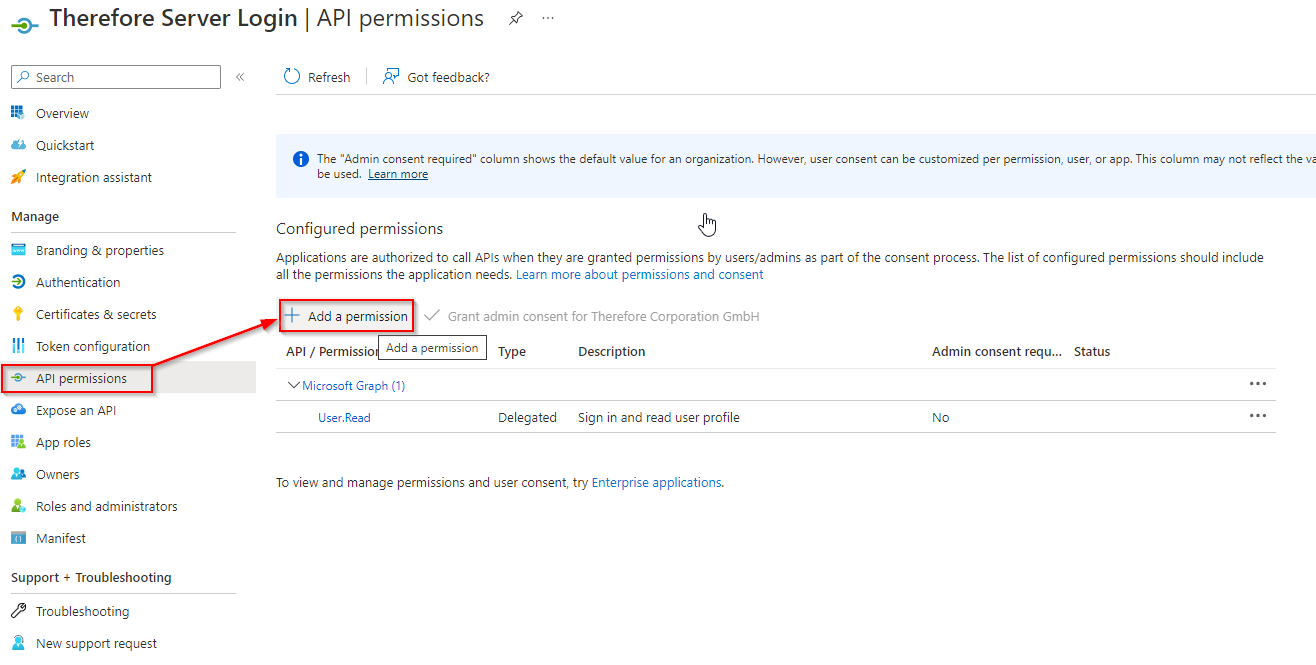
3.Wählen Sie Microsoft Graph.
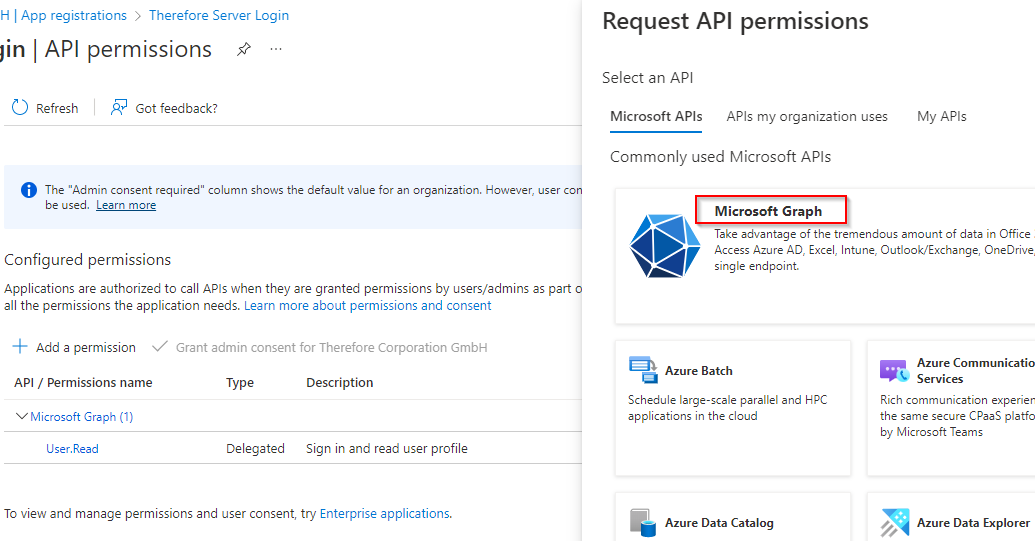
4.Wählen Sie Anwendungsberechtigungen.
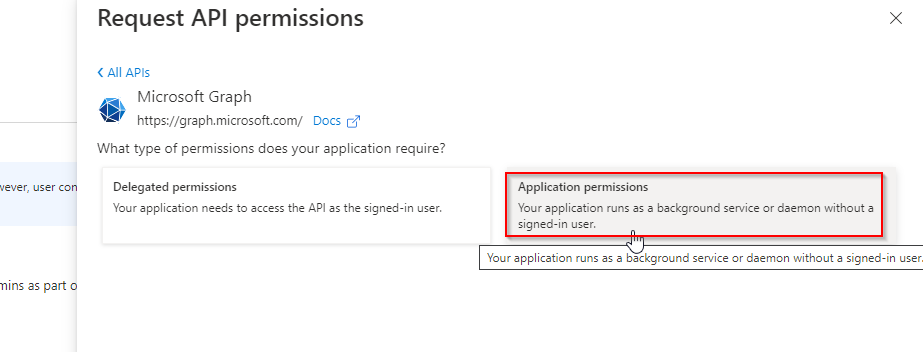
5.Wählen Sie Directory.Read.All.
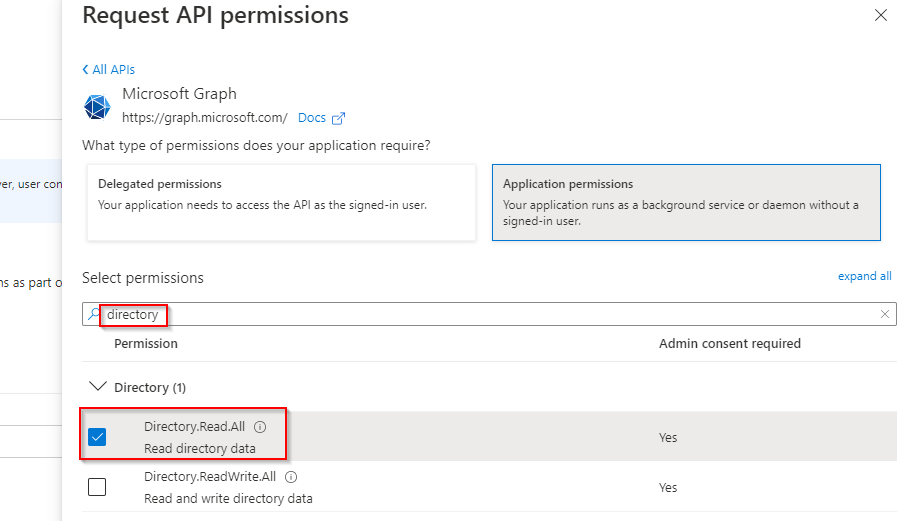
6.Klicken Sie nach dem Hinzufügen der Berechtigung auf Administratorzustimmung gewähren für... Beachten Sie, dass für diesen Schritt ein Administratorkonto erforderlich ist.
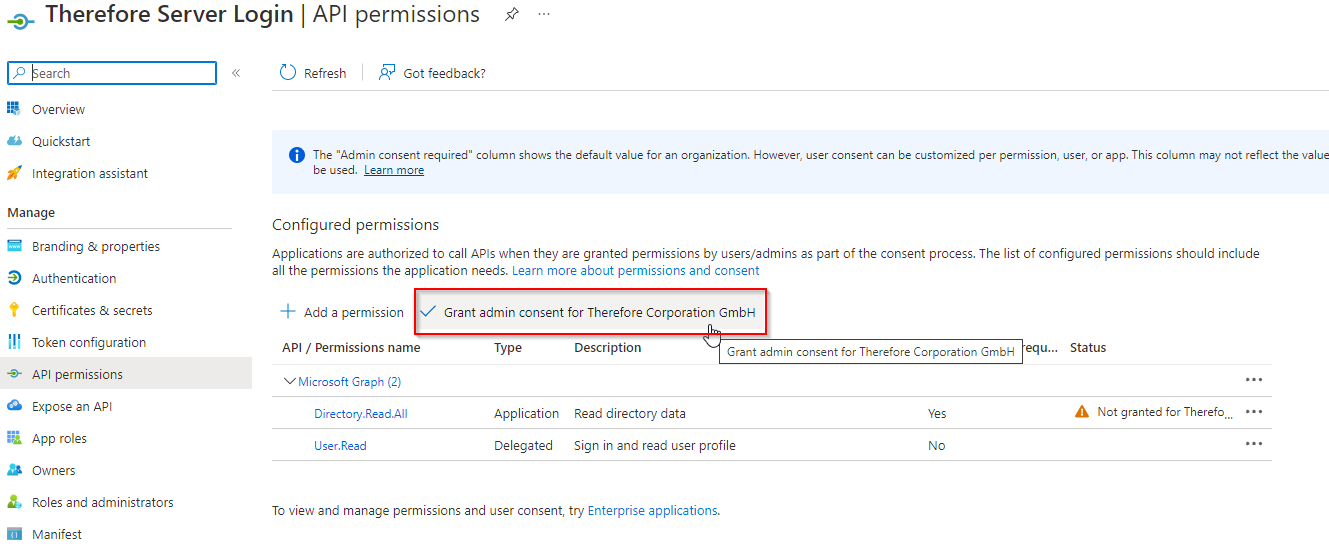
7.Klicken Sie im Popupfenster auf Ja.
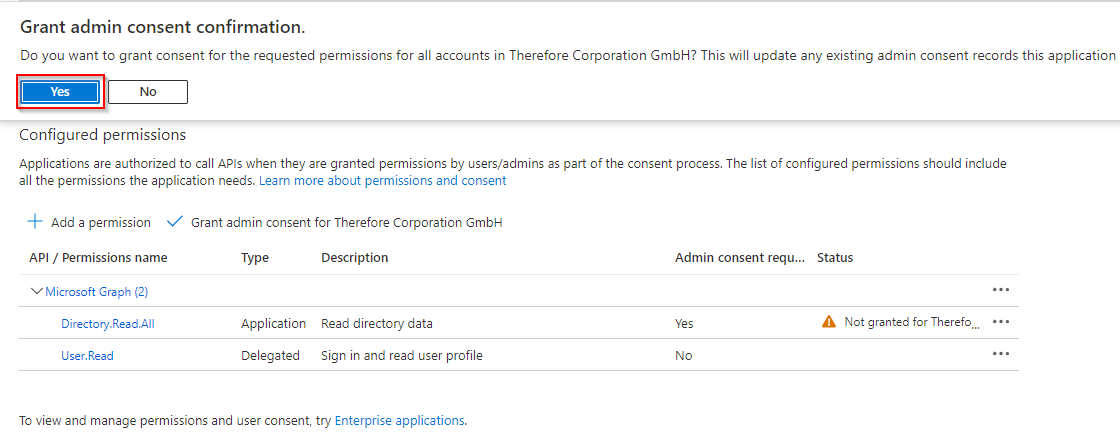
8.In der Statusspalte sollte jetzt Gewährt für… erscheinen.
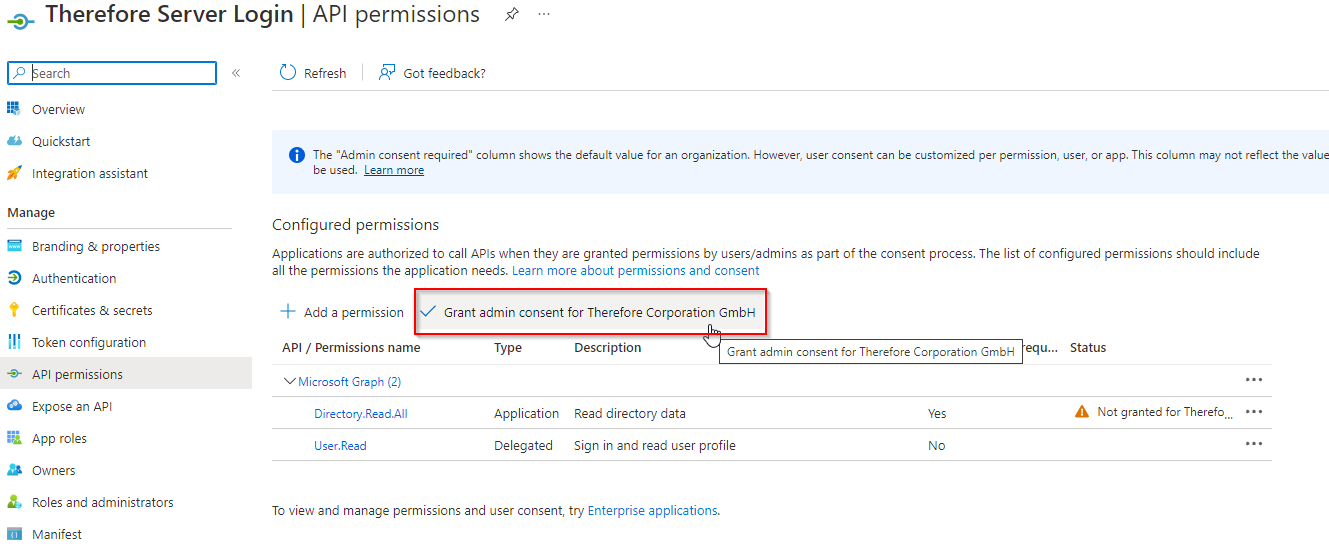
9.Erstellen Sie einen neuen Client-Geheimschlüssel. Dieser muss mit Therefore™ geteilt werden.
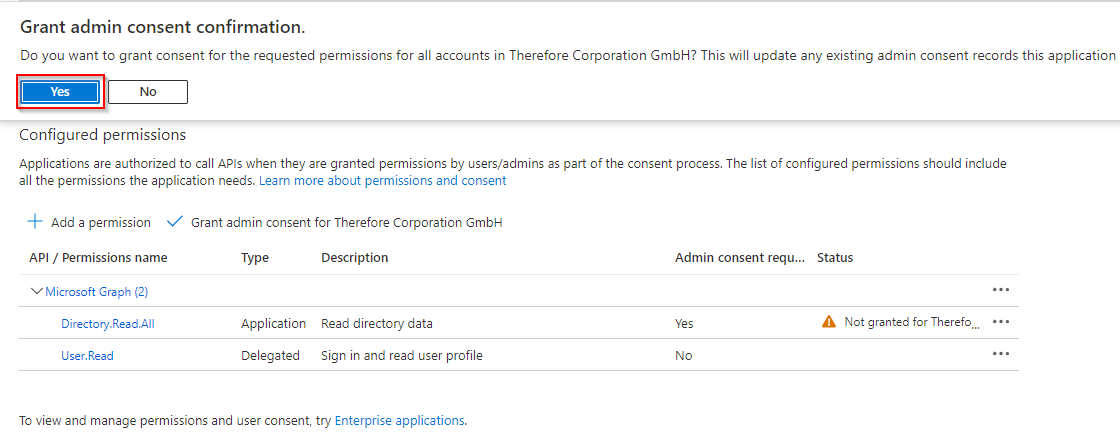
Wählen Sie das Ablaufdatum, das am besten zu Ihrer Sicherheitsrichtlinie passt. Wir empfehlen, "24 Monate" zu verwenden, damit Sie den Geheimschlüssel nicht zu oft aktualisieren müssen. Wenn der Geheimschlüssel abläuft, können Benutzer sich nicht mehr bei Therefore™ anmelden, daher sollten Sie ihn aktualisieren, bevor er abläuft.
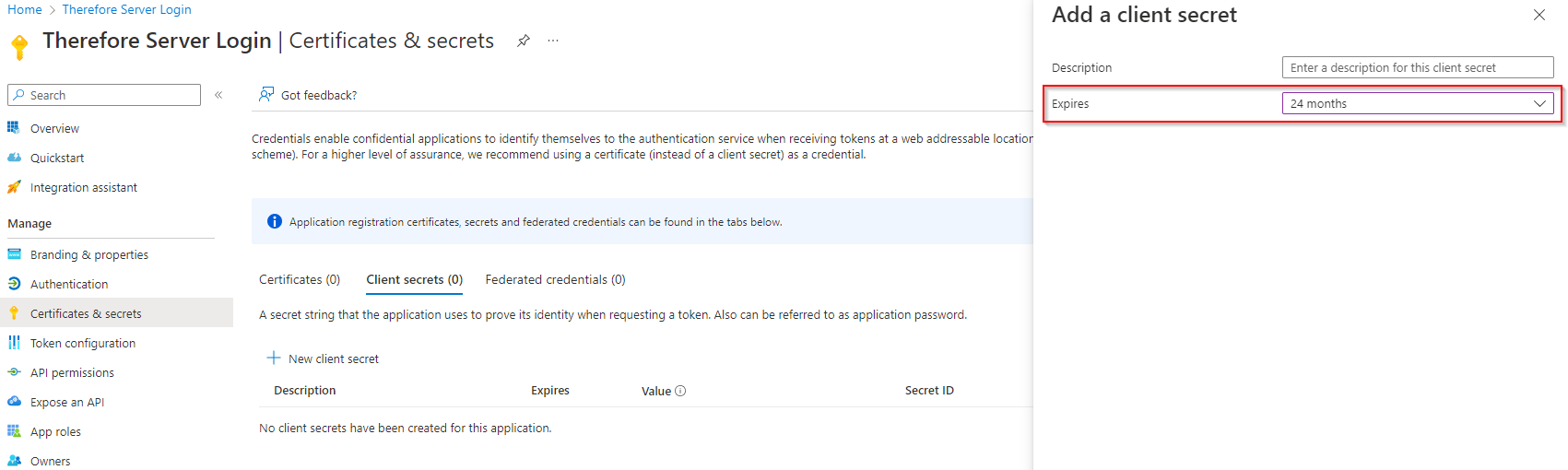
|
Es unbedingt erforderlich, dass Sie sich den Client-Geheimschlüssel merken. Er wird für die Konfiguration benötigt. |
10. Notieren Sie im Bereich Überblick die Client-ID. Diese wird für die Konfiguration benötigt.
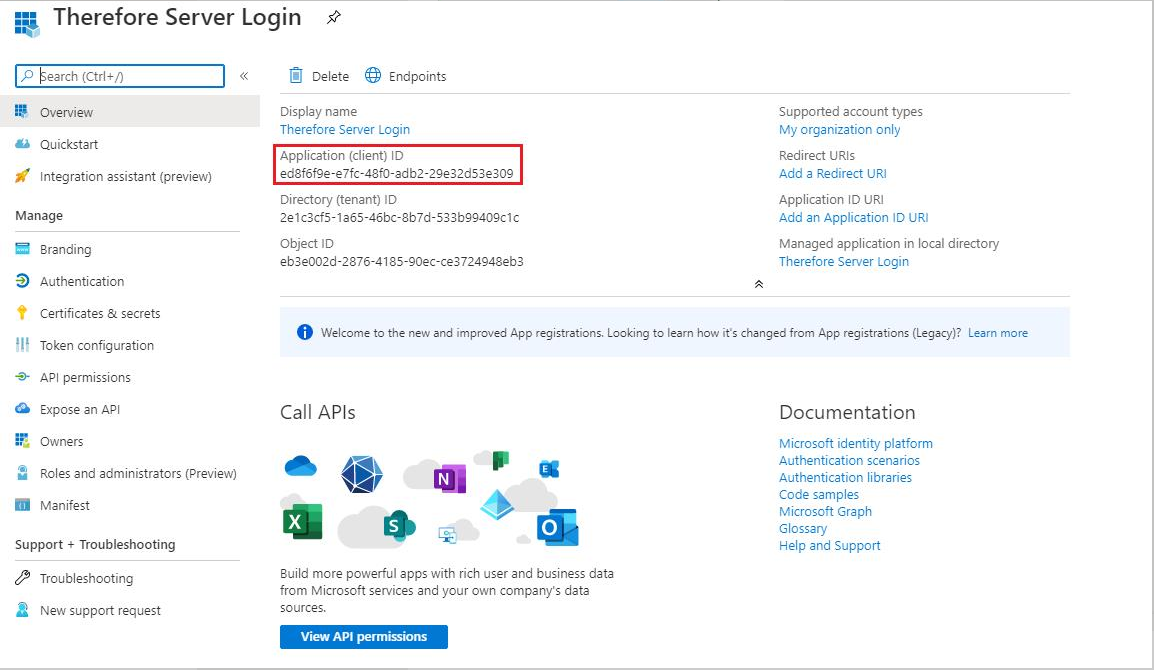
11. Der nächste Schritt ist das Konfigurieren von Therefore.

